Apakah Anda ingin membuat database yang dapat dicari dari input pengguna di WordPress?

Basis data yang dapat dicari memungkinkan Anda menyimpan, mengelola, dan memperbarui semua data situs web Anda dengan mudah di satu tempat. Ini dapat berguna untuk menyortir pengiriman formulir kontak atau data pengguna lainnya.
Saya akan mengajari Anda cara membuat database yang dapat dicari di WordPress di artikel ini.
Apa itu Database yang Dapat Dicari?
Basis data yang dapat dicari memungkinkan Anda menyimpan, mengelola, dan memperbarui semua data situs web Anda dengan mudah di satu tempat. Ini dapat berguna untuk menyortir pengiriman formulir kontak atau data pengguna lainnya.
Buat Situs Web Luar Biasa
Dengan Elementor pembuat halaman gratis terbaik
Mulai sekarangHal ini mencegah Anda membuang waktu menelusuri halaman atau postingan secara manual untuk menemukan informasi yang Anda perlukan. Selain itu, menganalisis data di area terpusat dapat membantu Anda mengidentifikasi tren data dan memanfaatkannya untuk menghasilkan lebih banyak prospek bagi perusahaan Anda.
Pada artikel ini, kami akan mengajari Anda cara membuat database yang dapat dicari di WordPress.
Cara Menambahkan Database yang Dapat Dicari ke WordPress
Anda dapat dengan mudah menambahkan database yang dapat dicari ke WordPress menggunakan WP Forms .
WPForms adalah plugin formulir WordPress terbaik untuk membuat semua jenis formulir, termasuk formulir kontak, survei, jajak pendapat, dan formulir pendaftaran. Di WordPress, Anda juga dapat memanfaatkan WPForms untuk menghasilkan database yang dapat dicari dari input pengguna.
Ini juga mencakup fungsi database yang dapat dicari yang memungkinkan Anda mencari, mengedit, menambah, menampilkan, menyembunyikan, mengurutkan, dan menelusuri semua data formulir WordPress Anda di satu tempat.
Untuk memulai, instal dan aktifkan plugin WP Forms .
Langkah 1: Buat Formulir Pertama Anda
Setelah aktivasi, navigasikan ke WPForms »Tambah Baru dari sidebar admin WordPress.
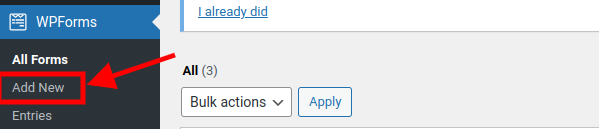
Setelah mengklik Tambah Baru, akan muncul pop-up baru
Anda dapat memilih untuk membuat dari awal dengan kolom input Anda sendiri atau menggunakan template yang sudah dibuat dari WPForms.
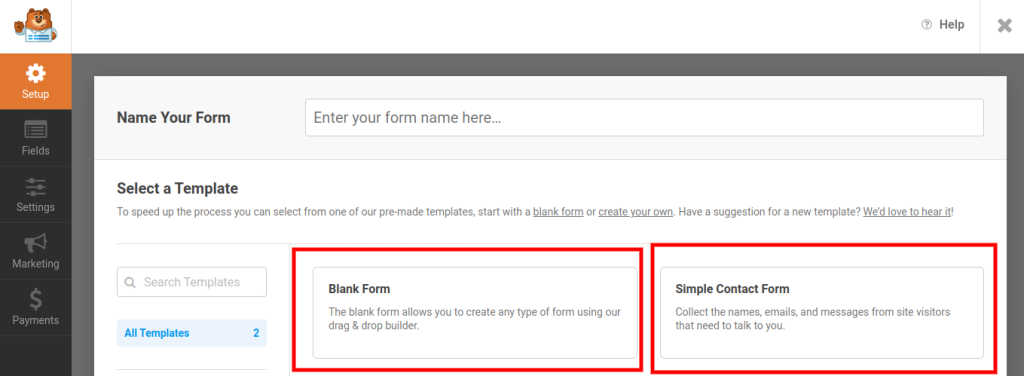
Dalam tutorial ini, kita akan menggunakan template yang sudah jadi.
Klik pada " Formulir Kontak Sederhana " seperti yang ditunjukkan pada gambar di atas, dan mari kita lanjutkan.
Ini akan membuka antarmuka pembuat seret dan lepas, tempat Anda dapat menyeret bidang formulir pilihan Anda dari kolom kiri ke formulir.
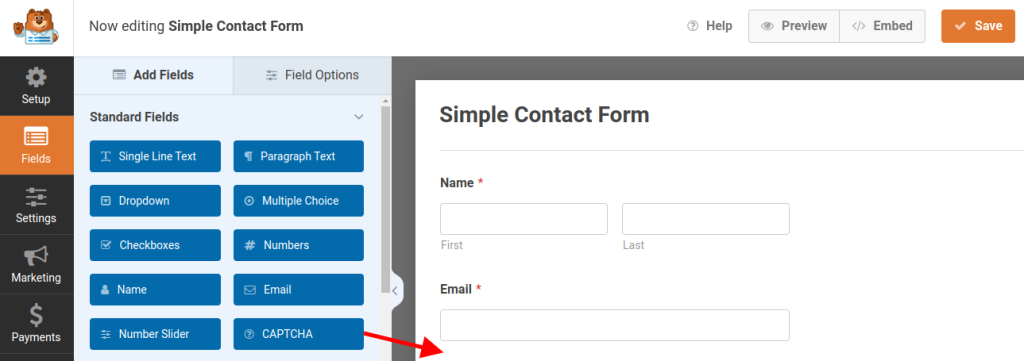
Anda bahkan dapat memberi nama pada formulir Anda, dengan masuk ke Pengaturan di panel samping sebelah kiri, dan pada layar utama di sebelah kanan layar Anda, Anda akan melihat label bidang "Nama Formulir" yang berisi nama formulir Anda .
Dari sana, Anda dapat mengganti nama formulir menjadi apa pun yang Anda inginkan.
Demi tutorial ini, kami akan menyebutnya "Formulir yang Dapat Dicari".
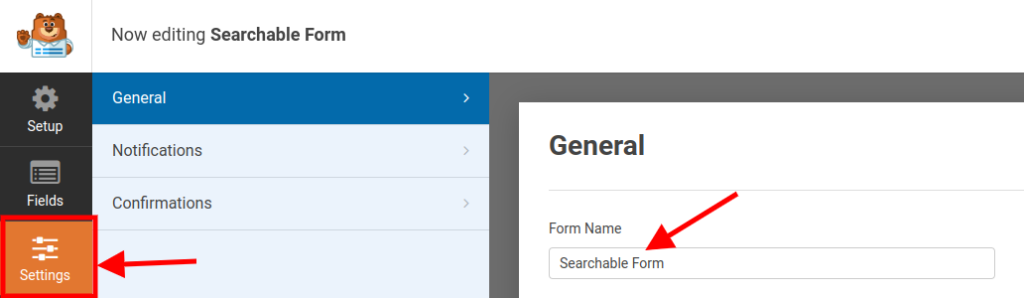
Ketika Anda selesai menyesuaikan formulir Anda, klik tombol " Simpan " di kiri atas layar Anda.
Langkah 2: Tambahkan Formulir ke situs WordPress Anda.
Untuk menambahkan formulir ke situs WordPress Anda, navigasikan ke halaman yang sudah ada atau baru di sidebar admin WordPress.
Sesampai di sana, masuk ke menu blok dengan mengklik ikon '+' di pojok kiri atas layar.
Temukan dan tambahkan blok WPForms ke halaman di sini, atau cari di kotak pencarian yang akan muncul tepat di bawah ikon 'x' di kiri atas.
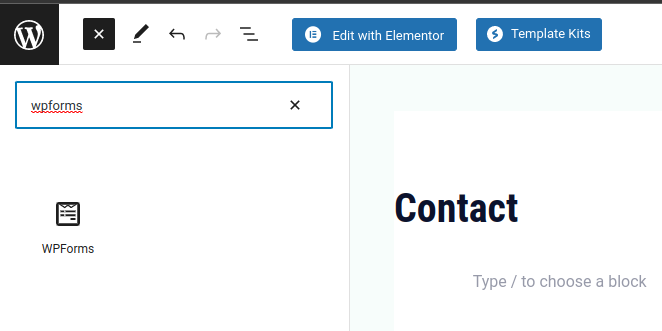
Sekarang, pilih formulir, dari daftar dropdown berbagai nama Formulir yang akan muncul.
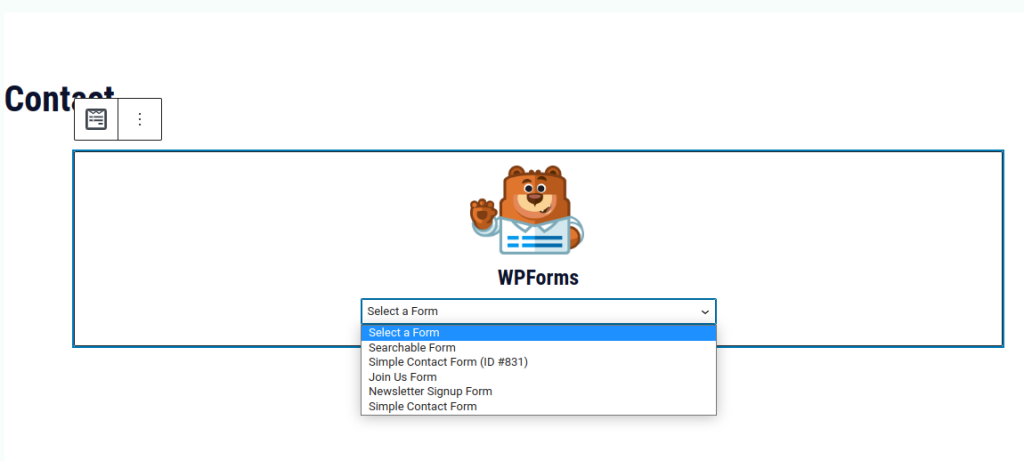
Catatan: Anda juga dapat menambahkan widget WPForm ke situs Anda jika Anda menggunakan pembuat halaman seperti Elementor , Divi , atau Brizy .
Setelah selesai, cukup klik "Terbitkan" di sudut kanan atas layar Anda.
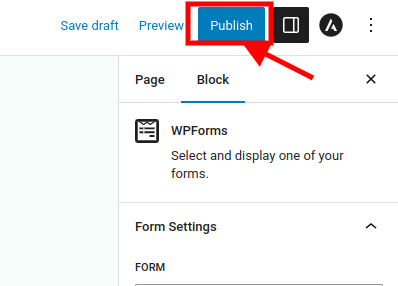
Sekarang formulir telah ditambahkan ke halaman, database yang dapat dicari secara otomatis akan dibuat untuk formulir tersebut.
Ketika pengguna memasukkan data ke dalam formulir, maka data tersebut akan disimpan dalam database.
Mari lanjutkan dan masukkan data ke dalam formulir dan lihat cara mengurutkannya nanti.
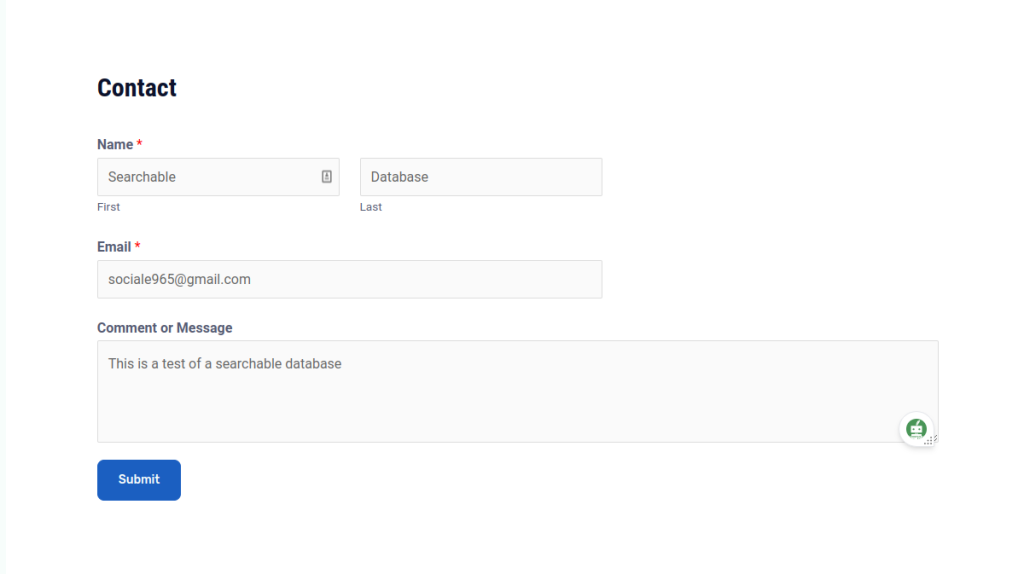
Setelah memasukkan informasi Anda, lanjutkan dan klik tombol Kirim.
Langkah 3: Lihat Dan Edit Data Menggunakan Database yang Dapat Dicari di Backend WPForms
Sekarang, kita akan pergi ke dashboard kita!
Saat berada di dasbor, di panel samping, Anda akan menavigasi ke WPForms » Entri .
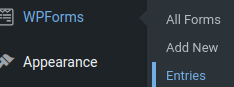
Saat berada di halaman Entri WPForm, Anda akan melihat grafik yang menunjukkan analisis semua kinerja Formulir Anda, dan di bawah ini Anda akan melihat tabel berisi nama berbagai formulir dan statistiknya.
Untuk melihat data lebih detail pada form tertentu, klik pada nama form.
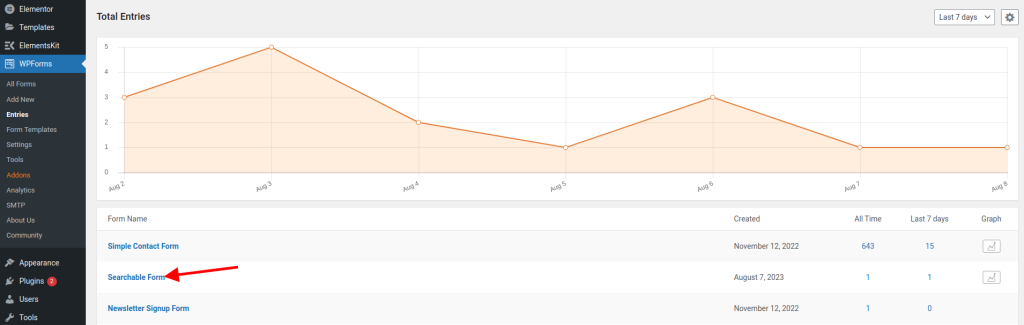
Dalam hal ini, kita akan mengklik "Formulir yang Dapat Dicari" yang kita buat.
Begitu masuk, Anda akan melihat tabel yang berisi informasi tentang berbagai Entri Formulir.
Dalam kasus kami, kami akan melihat informasi yang kami masukkan untuk tujuan pengujian.
Pada kolom Action, kita akan melihat Action ' View ', ' Edit ', dan ' Delete '.
Anda juga dapat mengurutkan entri dalam formulir ini dengan mengklik menu tarik-turun 'Bidang formulir apa pun' dan 'Berisi'. Anda juga dapat melakukannya dengan mencari nama formulir di bilah pencarian.
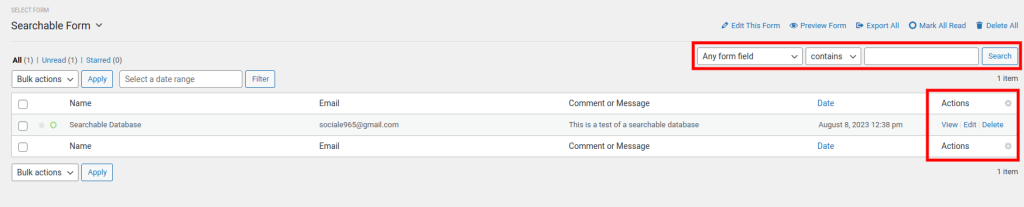
Saat kita mengklik edit Action, layar baru akan muncul.
Di layar baru, kita dapat memilih untuk mengedit informasi.
Setelah mengedit, klik Perbarui.
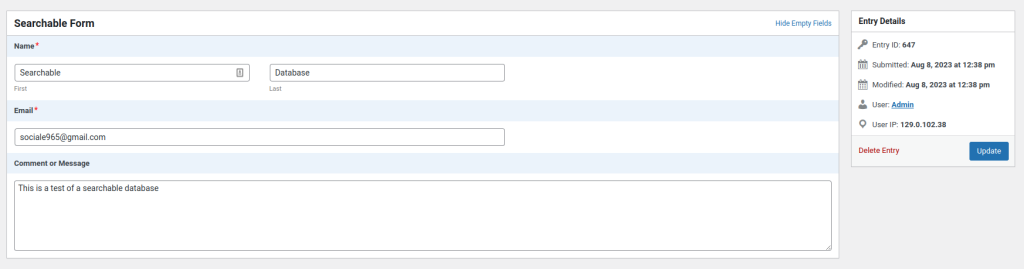
Ketika kita mengklik 'Lihat' di bagian tindakan, kita akan melihat informasi yang lebih rapi dalam bentuk tabel.
Anda juga dapat melihat detail entri di sebelah kiri dan bagian Tindakan.
Dari bagian Tindakan, Anda dapat memilih untuk mengekspor formulir sebagai 'XLSX' yang merupakan format Microsoft Excel, atau format 'CSV', atau bahkan mencetak formulir.
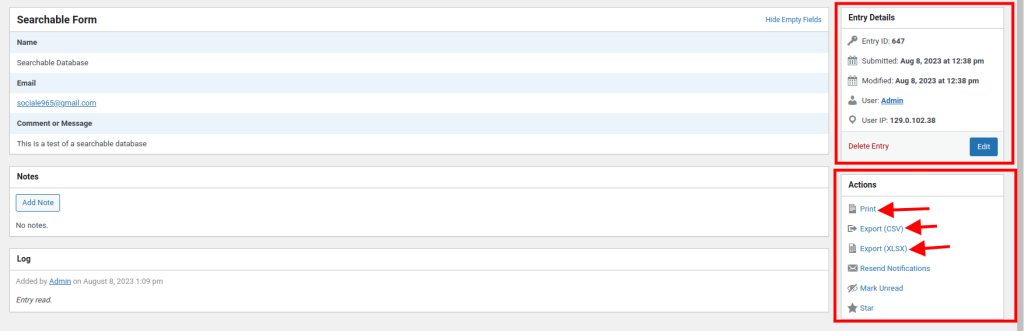
Kesimpulan
Anda baru saja mempelajari cara melihat dan mengedit input pengguna di backend WPForms, langkah demi langkah. Anda mungkin merasa bersemangat, penasaran, atau bahkan sedikit kewalahan dengan segala kemungkinan. Mungkin Anda berpikir, “Wow, ini luar biasa! Saya akhirnya dapat melihat dan memodifikasi apa yang dikirimkan pengunjung saya di situs web saya. Namun bagaimana cara memanfaatkan fitur ini semaksimal mungkin? Apa lagi yang bisa saya lakukan dengan WPForms?”
Jangan khawatir, kami siap membantu Anda. Dalam postingan ini, kami telah menunjukkan kepada Anda dasar-dasar cara melihat dan mengedit input pengguna di backend WPForms. Tapi bukan itu saja. WPForms adalah alat yang ampuh dan serbaguna yang dapat membantu Anda membuat dan mengelola segala jenis formulir di situs WordPress Anda. Baik Anda ingin mengumpulkan umpan balik, menghasilkan prospek, menerima pembayaran, atau melakukan hal lain, WPForms dapat menanganinya.
Jadi tunggu apa lagi? Langkah selanjutnya adalah mulai membuat dan menyesuaikan formulir Anda sendiri dengan WPForms. Anda dapat menggunakan pembuat drag-and-drop untuk mendesain formulir Anda dalam hitungan menit, tanpa keahlian coding apa pun. Anda juga dapat memilih lebih dari 100 templat untuk memulai dengan cepat. Dan Anda dapat mengintegrasikan formulir Anda dengan layanan populer seperti Mailchimp, PayPal, Stripe, dan banyak lagi.
Untuk memulai, Anda hanya perlu menginstal dan mengaktifkan plugin WPForms di situs WordPress Anda. Anda dapat mengunduhnya secara gratis dari repositori WordPress , atau meningkatkan ke versi pro untuk mendapatkan lebih banyak fitur dan dukungan.
WPForms adalah plugin formulir WordPress terbaik untuk pemula dan ahli. Mudah digunakan, cepat, aman, dan andal. Ini akan membantu Anda mengembangkan situs web dan terhubung dengan audiens Anda dengan cara yang bermakna. Jadi jangan lewatkan kesempatan ini untuk membawa situs WordPress Anda ke level berikutnya dengan WPForms.
Silakan dan mencobanya hari ini. Anda tidak akan menyesalinya. WPForms adalah solusi terbaik untuk semua kebutuhan formulir Anda. Percayalah pada kami, Anda akan menyukainya!




